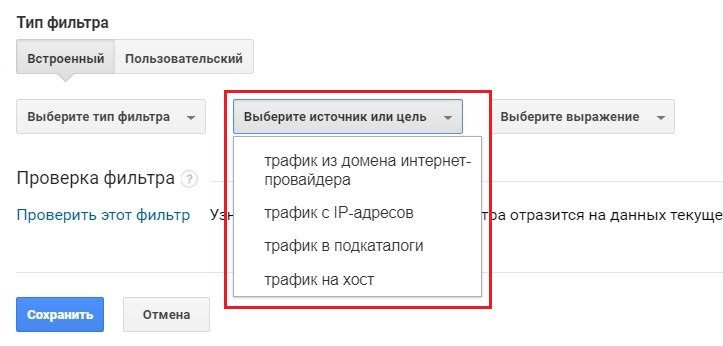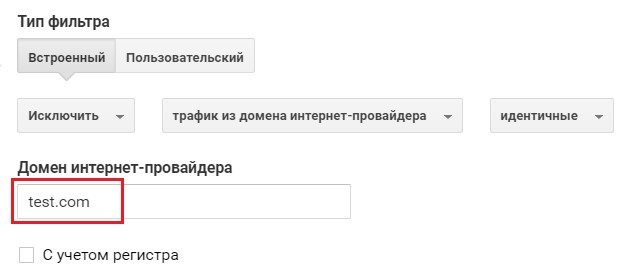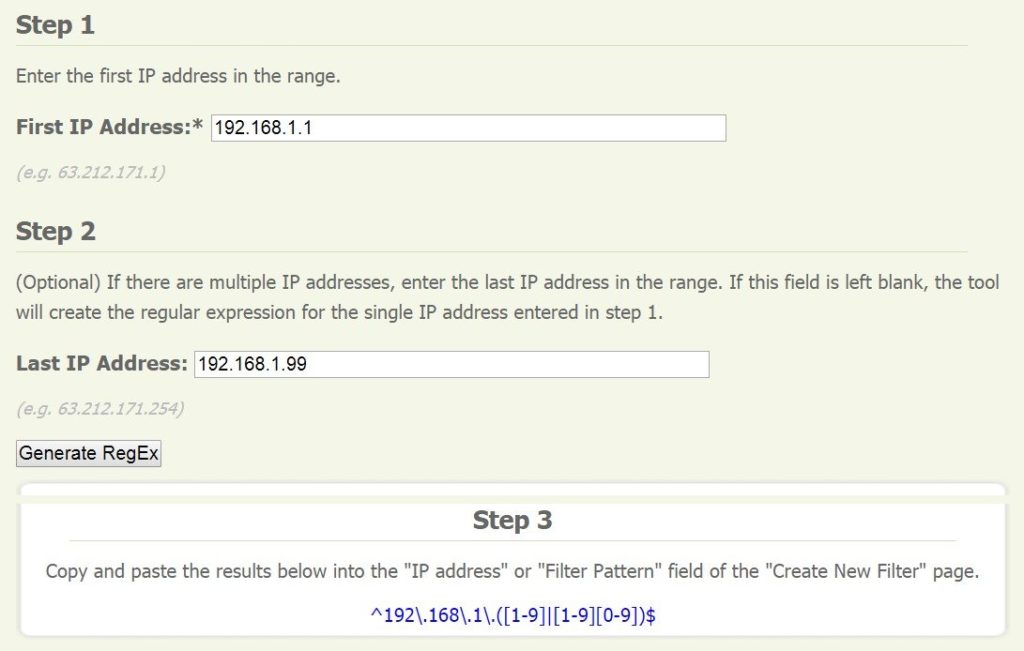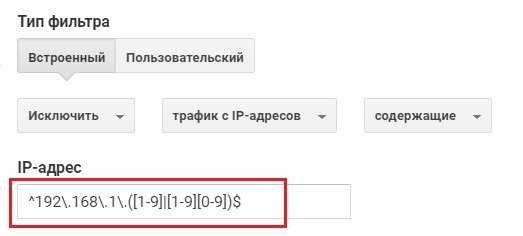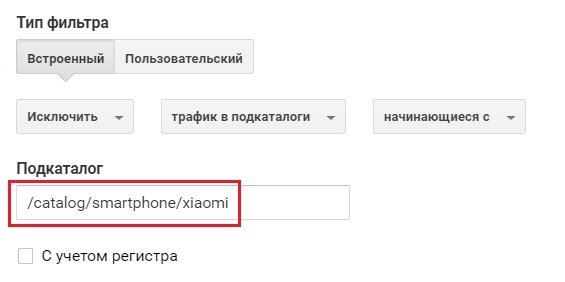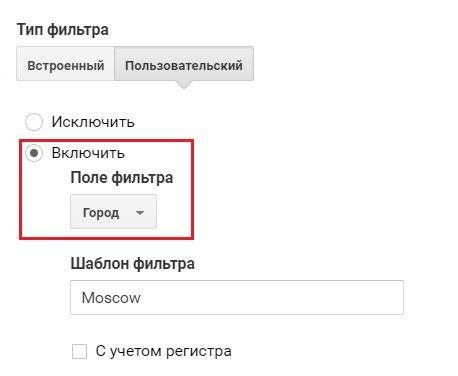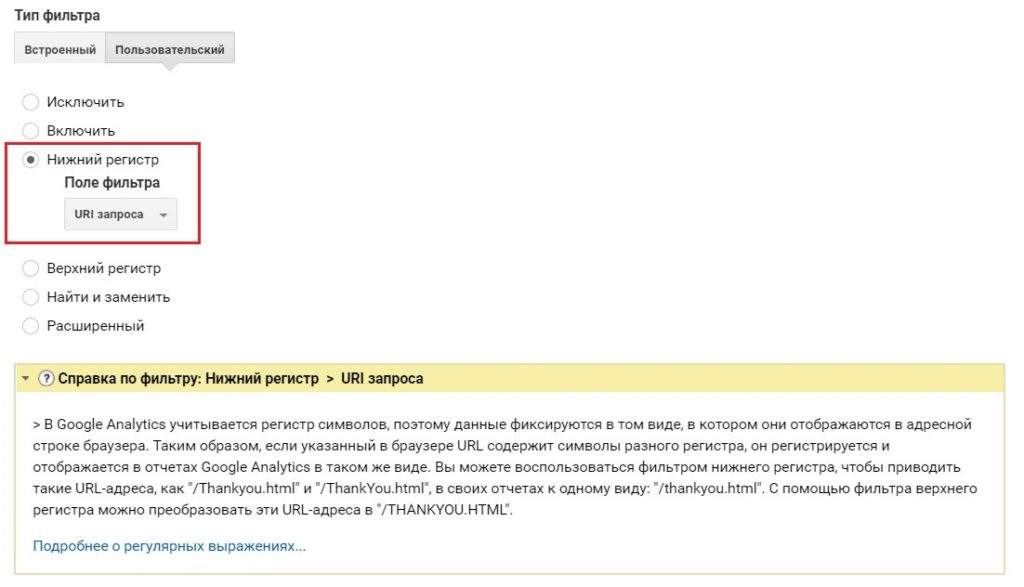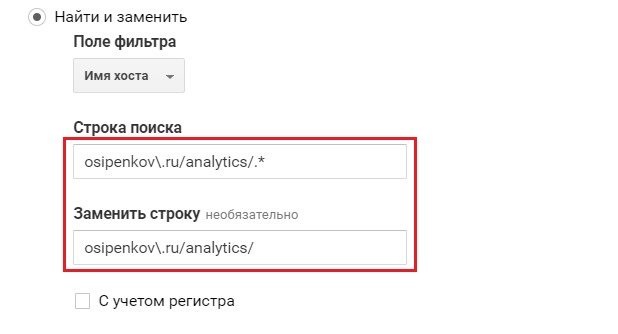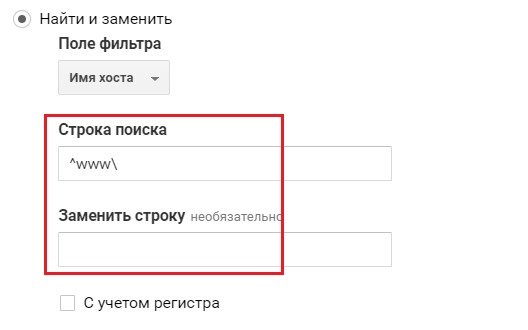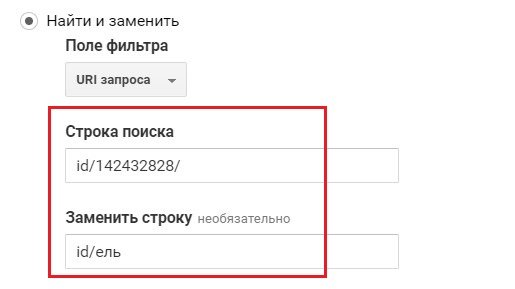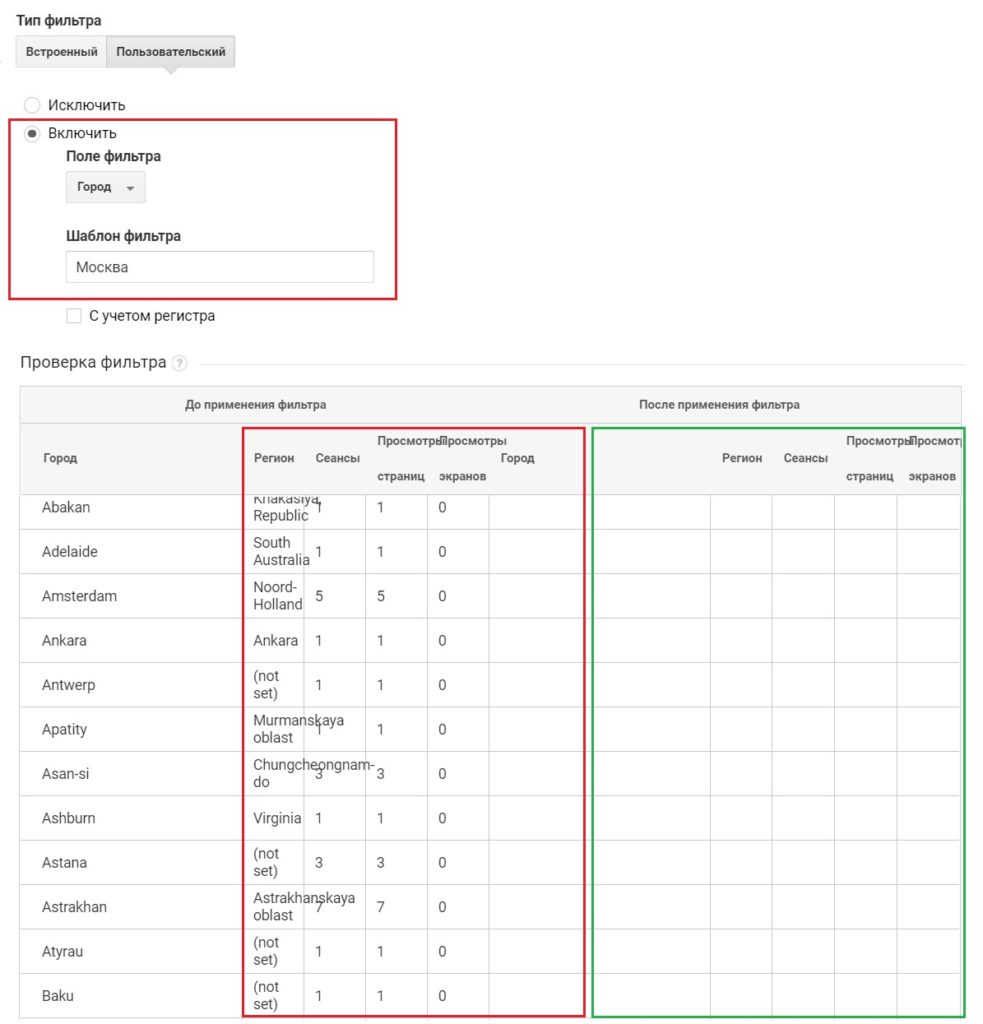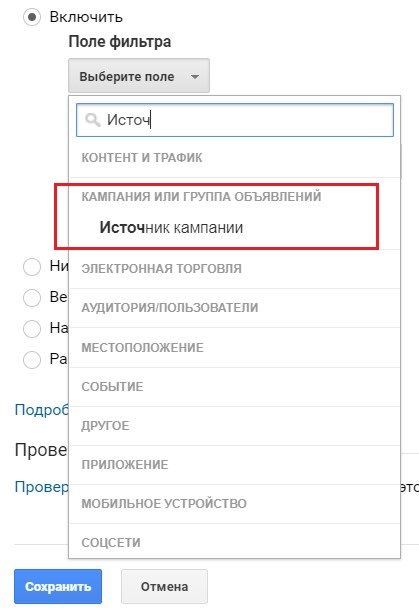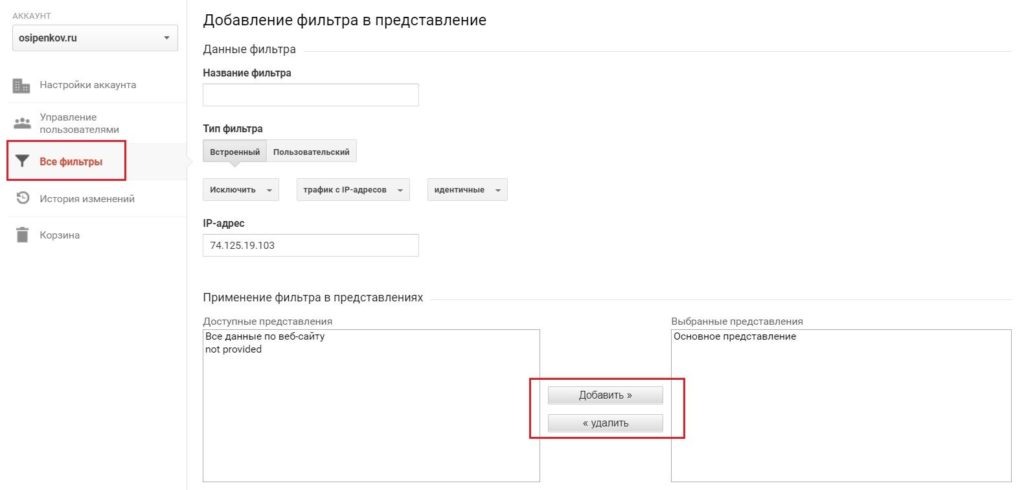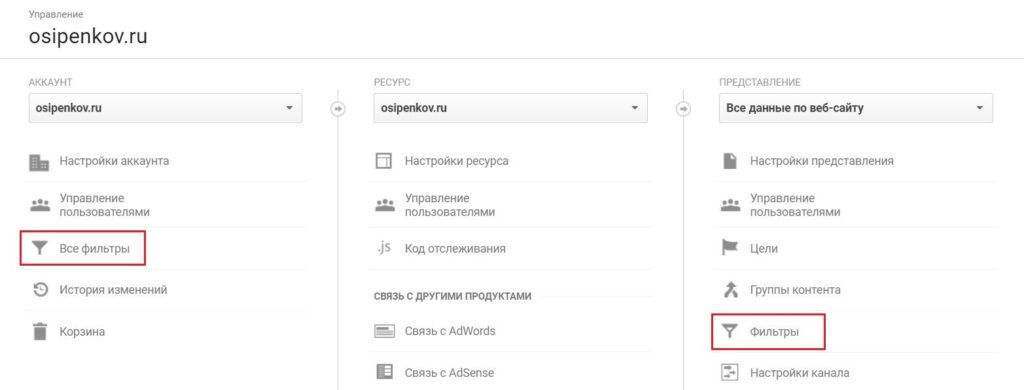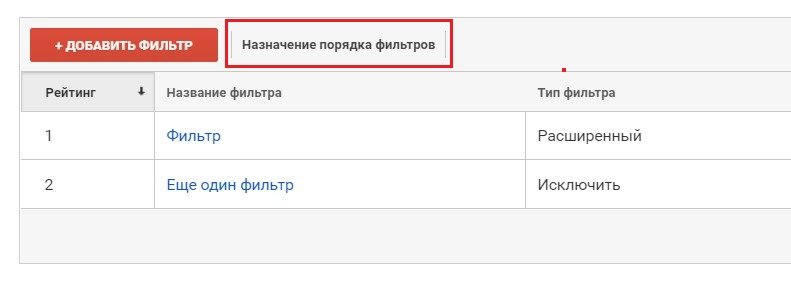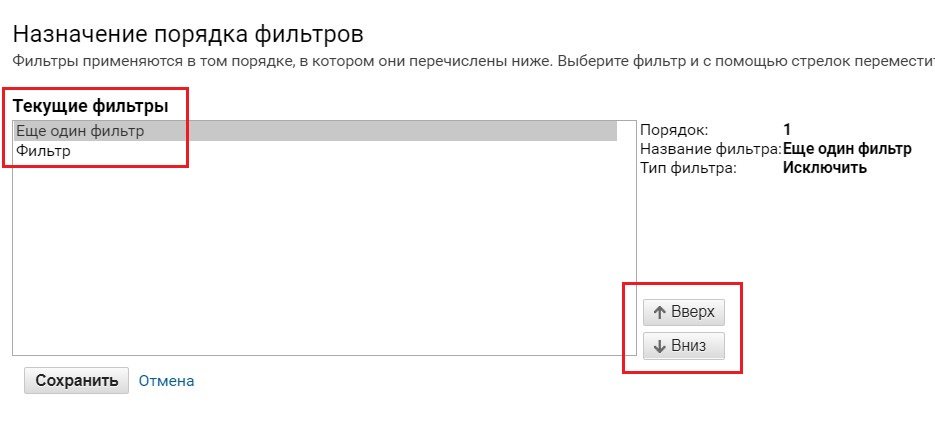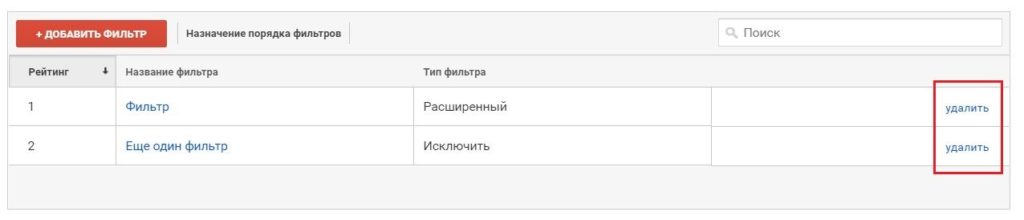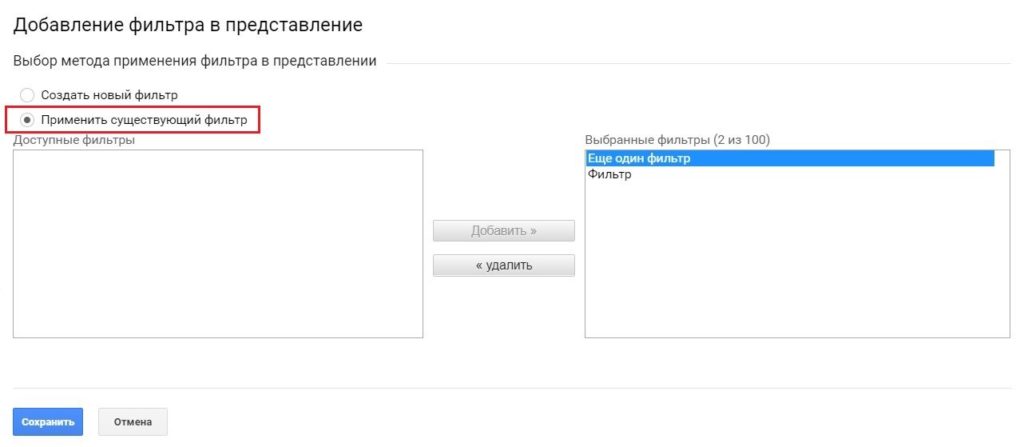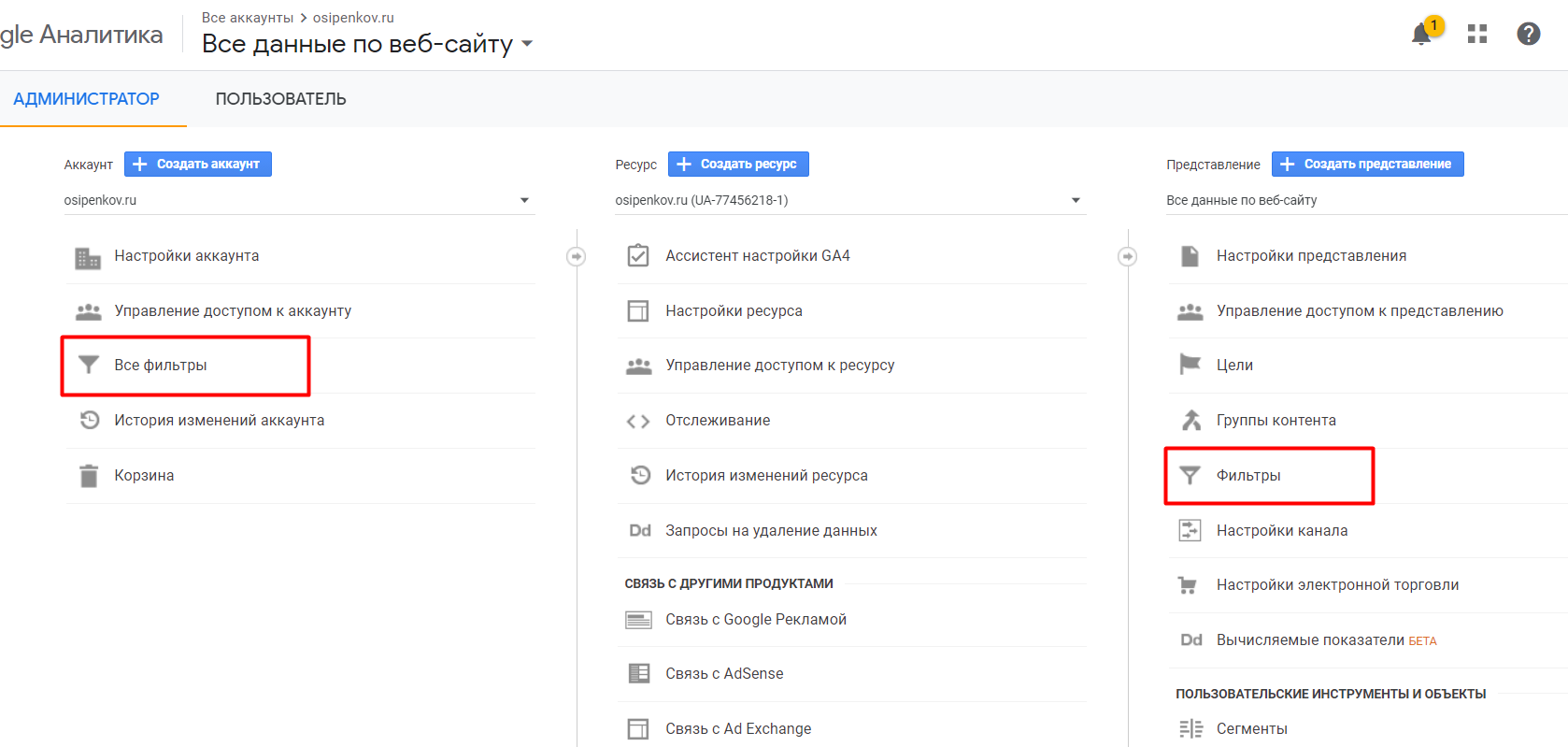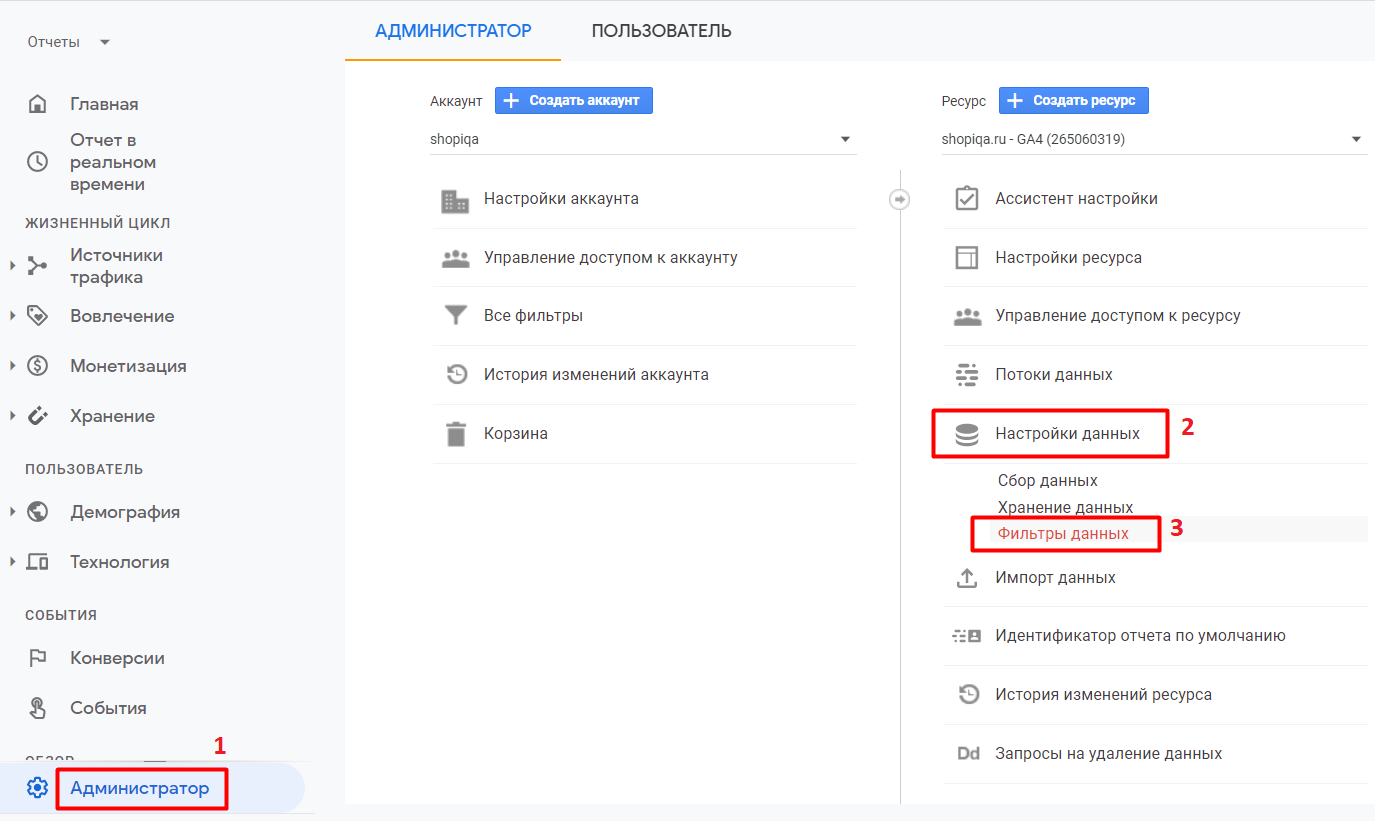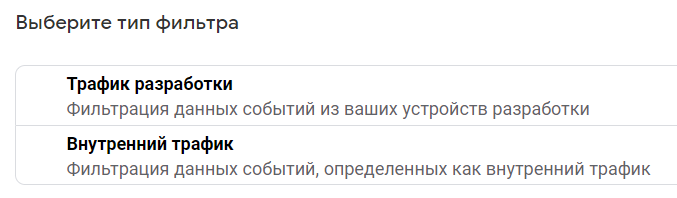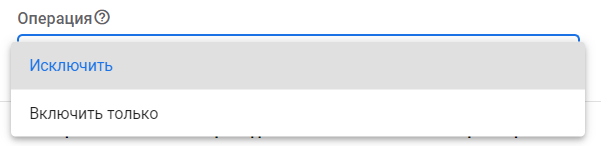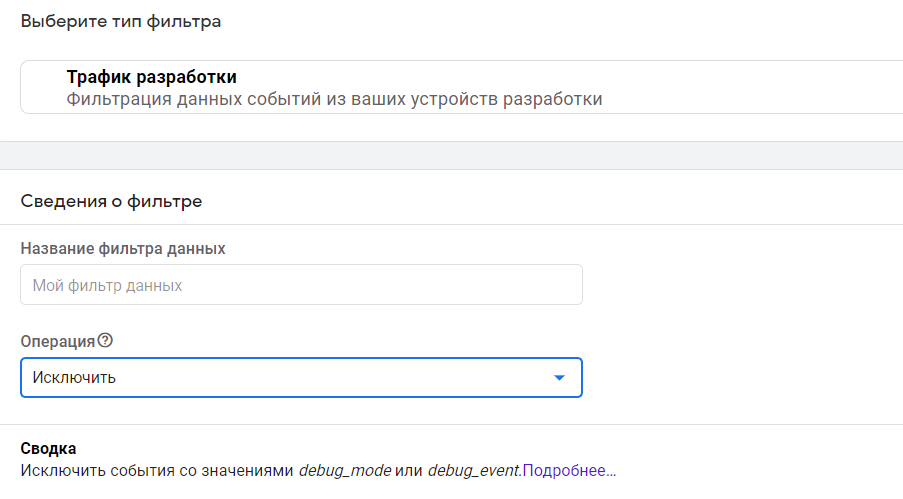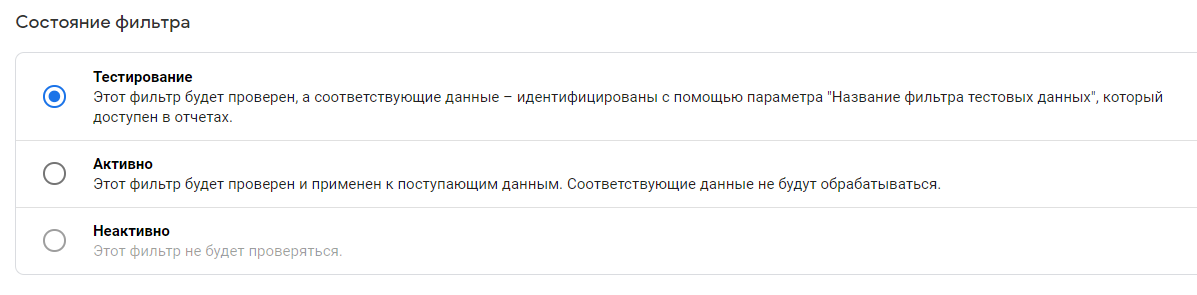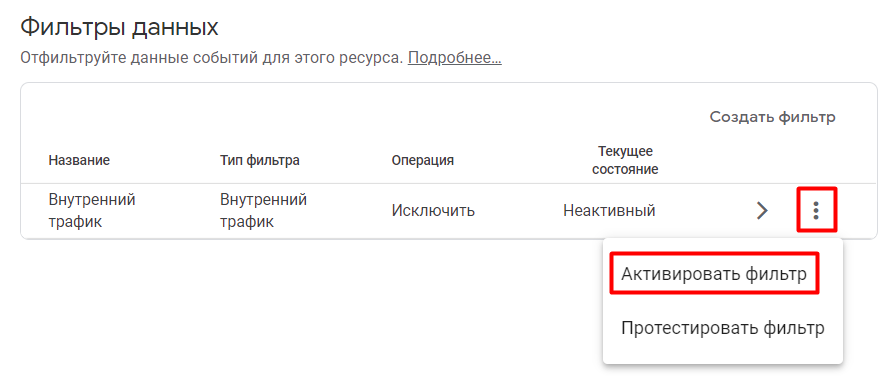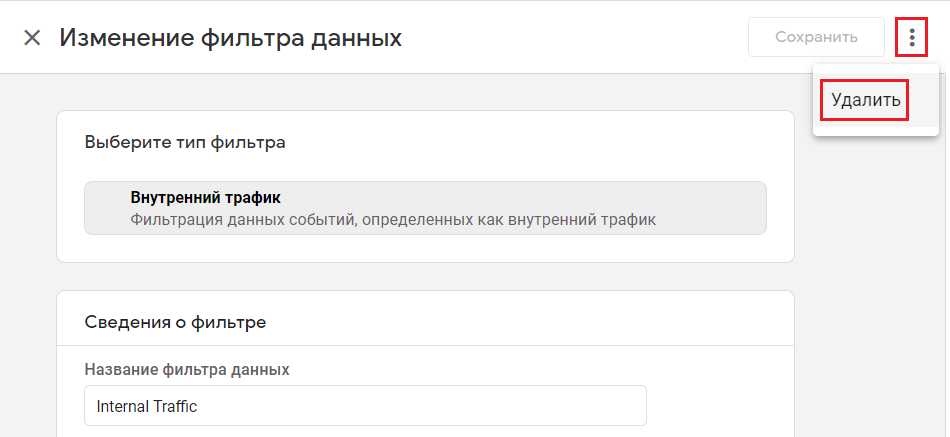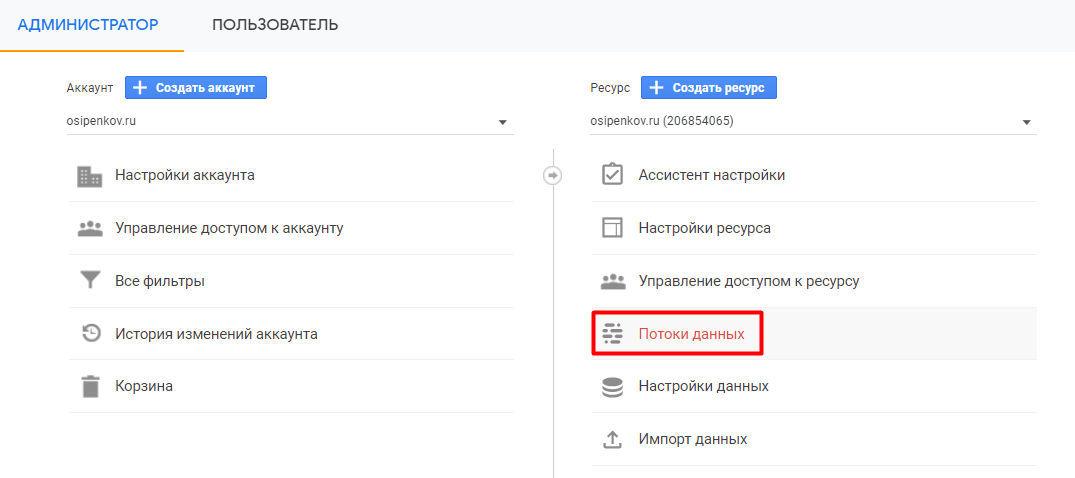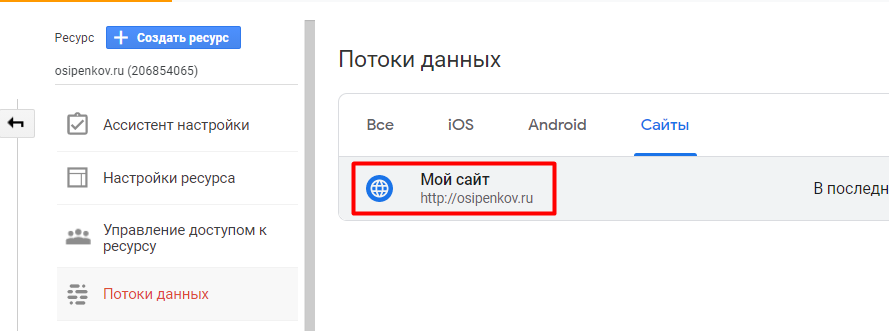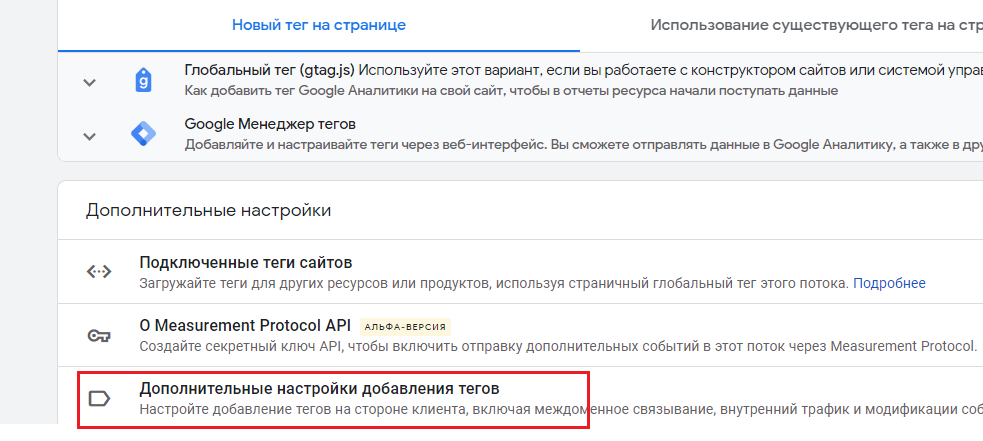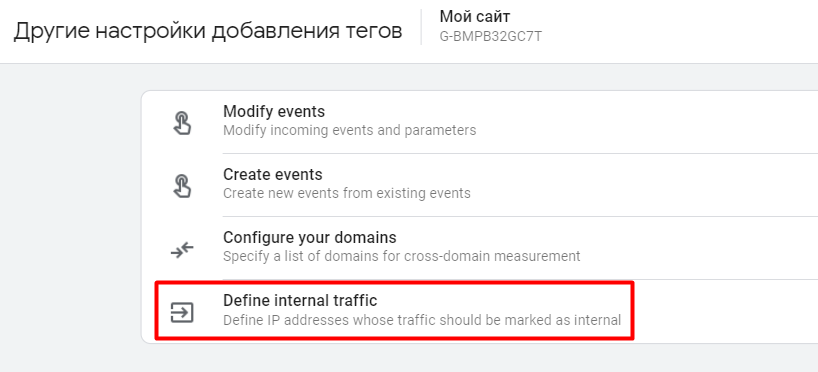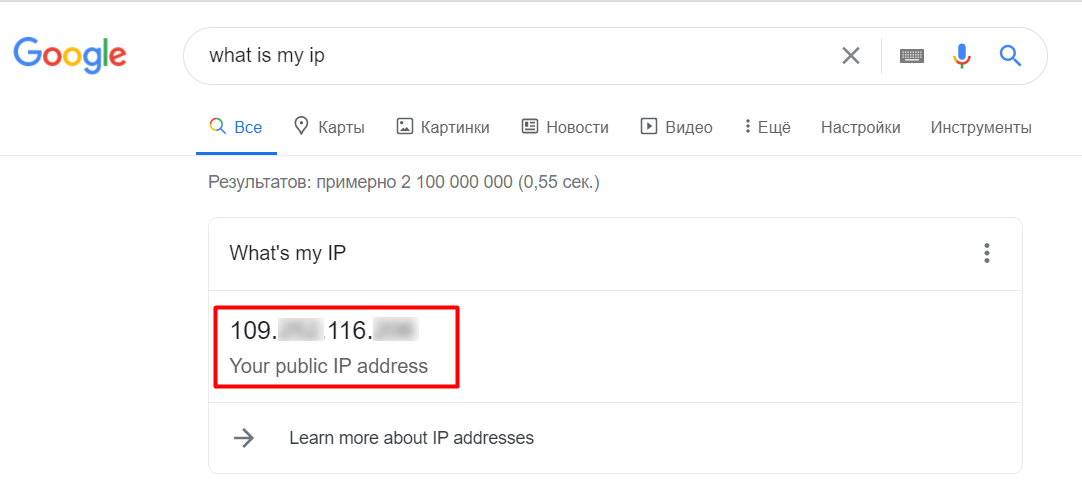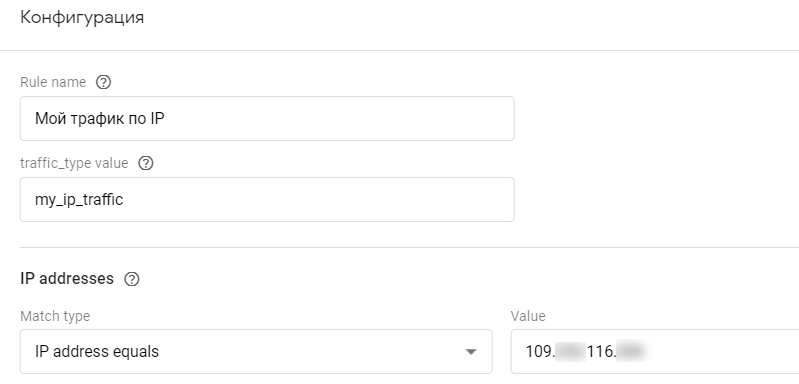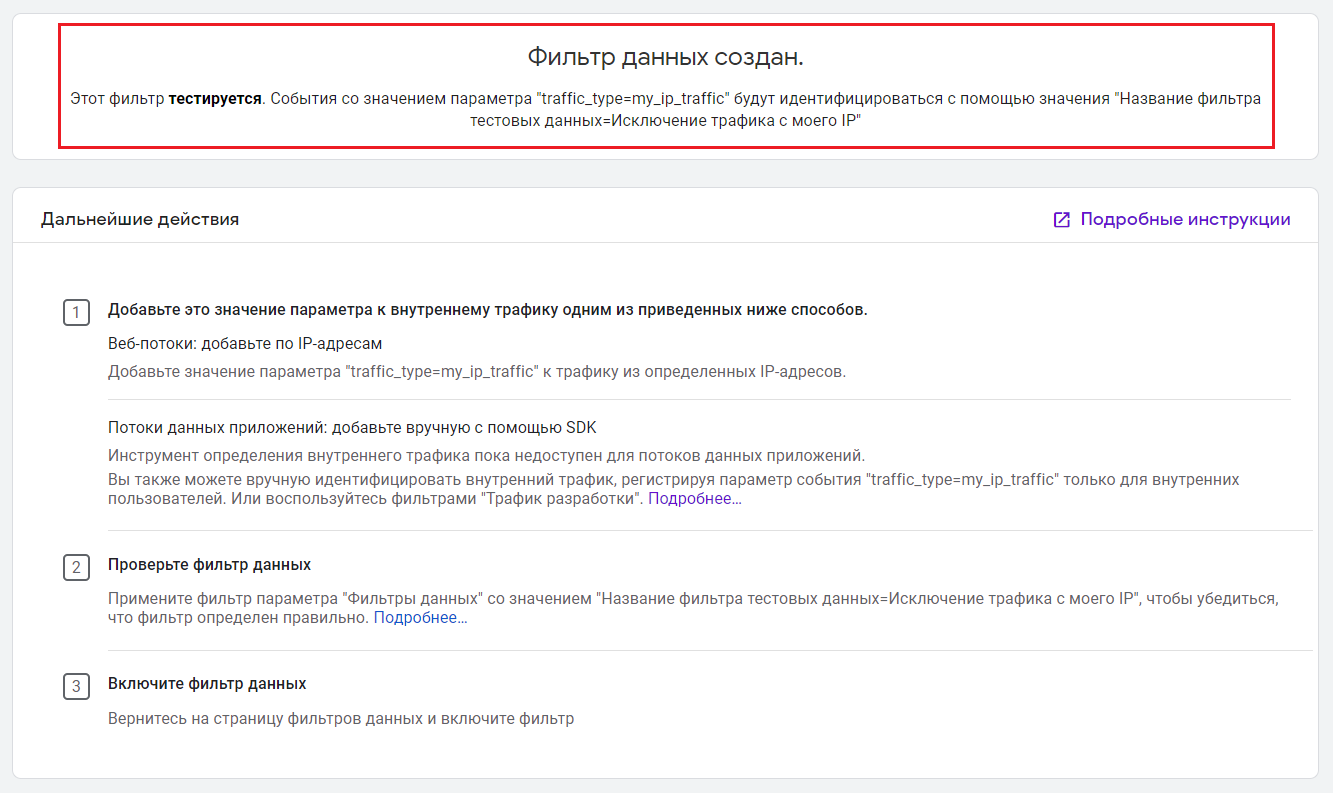если к представлению применить фильтр какие данные это затронет
Фильтры Google Analytics
Фильтры в Google Analytics – инструмент, позволяющий работать с данными. С помощью них можно отделять и изменять трафик на уровне представления, а также ограничивать часть информации под определенные нужды.
Например, если вы у вас в команде несколько специалистов, каждый из которых отвечает за свой спектр задач (один за SEO, другой за контекстную рекламу, третий – за аналитику в целом), то целесообразно для каждого из них создать собственные представления, включающие только определенные источники: сеошнику – органический, рефферальный, прямой, специалисту по контекстной рекламе – платный трафик, а веб-аналитику оставить представление без изменений.
Фильтры также используют для сегментирования источников трафика у рекламных агентств, чтобы каждый подрядчик при оказании услуг видел только свои данные, не влезал в работу другой компании и не присваивал чужие заслуги себе.
Пример, который часто используют при пояснении работы фильтров в Google Analytics – это исключение трафика с определенных IP-адресов (офисных работников), получение данных только по определенному субдомену или каталогу, а также преобразование URL динамических страниц в текстовые строки.
На первый взгляд фильтры ничем не отличаются от сегментов в Google Analytics. Однако это не так. Есть существенные отличия:
Фильтры в Google Analytics бывают двух типов:
Встроенные фильтры позволяют работать с самыми простыми данными и только включать / исключать трафик.
Встроенные фильтры Google Analytics
Исключение трафика из домена интернет-провайдера
Для этого можно воспользоваться бесплатным конструктором IP Range Regular Expression Builder. Необходимо в два поля First IP Address и Last IP Address ввести начало и окончание диапазона и нажать на кнопку «Generate RegEx».
Регулярное выражение для диапазона IP-адресов
В шаге 3 отобразится наше окончательное регулярное выражение, которое остается только вставить в соответствующую строку в фильтре.
Исключение диапазона IP-адресов
Исключение трафика из подкаталога
Как правило, используется в крупных проектах и e-commerce (интернет-магазинах) с разветвленной структурой, когда за каждый раздел на сайте отвечает конкретный человек. Можно создать каждому из них собственное представление с фильтром только по нужному им разделу сайта.
Включить только трафик по имени хоста
Применяется при междоменном отслеживании.
Пользовательские фильтры имеют более гибкий функционал и позволяют создавать собственные уникальные условия:
Фильтр «Включить» собирает статистику по данным из Google Analytics, соответствующим условию шаблона. Выбрав в «Поле фильтра» определенную метрику, все остальные обращения, кроме нее, в отчетах регистрироваться не будут.
Фильтр «Исключить» противоположен предыдущему и не регистрирует только те значения, которые подходят под заданный шаблон.
Фильтры «нижний и верхний регистры» позволяет привести к одному виду статистику по страницам, содержащим в ссылках разные регистры.
Фильтры «нижний и верхний регистры»
Фильтр «Найти и заменить» используется при нахождении нужных строк с помощью регулярных выражений и замене их другими значениями. Например, можно объединить несколько URL в один.
В случае моего блога я могу взять все статьи из раздела «Веб-аналитика» (https://osipenkov.ru/analytics/) и объединить их в один URL. Тогда все данные будут отображаться общим значением.
Фильтр «Найти и заменить»
В этом примере мы экранировали точку, поскольку в строке используются регулярные выражения, а метасимволы .* означают любые значения, повторяющиеся сколько угодно раз.
После замены восстановить исходную строку в этом фильтре невозможно.
С точки зрения Google Analytics, www.site.ru и site.ru – это два разных URL и данные по ним учитываются отдельно. В результате трафик будет разделен на две группы, а показатели в отчетах окажутся занижены. Используя фильтр «Найти и заменить», такой проблемы можно избежать. Второе поле «Заменить строку» следует оставить пустым.
Фильтр «Найти и заменить»
Фильтр «Найти и заменить»
Примечание: интернет-магазин ozon.ru использует вполне здравую систему генерации страниц исходя из кода товара. А данное сравнение и использование фильтра является всего лишь примером. Важно понять сам принцип работы.
Чтобы проверить любой из вышеописанных фильтров, достаточно его нажать на кнопку «Проверить этот фильтр» под всеми полями.
Фильтр «Включить город Москва»
Для проверки фильтра используется лишь часть доступных данных, 100% точность не гарантируется.
Похожий пример мы с вами использовали в (not set) и (not provided).
Примечание: в русской версии Google Analytics в настройках фильтра параметр «Источник трафика» обозначен как «Источник кампании».
Создавать фильтры можно на уровне аккаунта (затем применять сразу к нескольким представлениям) и на уровне представления.
Пользователи с разрешением на редактирование на уровне аккаунта могут:
Пользователи с разрешением на редактирование на уровне представления могут применять и отключать существующие фильтры в этом представлении (но не создавать новые фильтры или изменять существующие).
Добавление фильтра на уровне аккаунта отличается только дополнительным меню «Применение фильтра в представлениях», где есть возможность выбрать сразу несколько вариантов.
Добавление фильтра в представление
В остальном, различий нет, и чтобы создать фильтр, необходимо зайти на уровне аккаунта или на уровне представления и нажать на кнопку +ДОБАВИТЬ ФИЛЬТР
Фильтры на уровне аккаунта и представления
Самая важная информация: категорически запрещено модифицировать представление «Все данные по веб-сайту», созданное по умолчанию, и добавлять к нему какие-либо фильтры, поскольку последствия в изменениях данных необратимы. Вы просто потеряете всю статистику, которая была накоплена за все время после установки счетчика Google Analytics.
Поэтому настоятельно рекомендуется для фильтров создавать новые представления. При правильно выстроенной работе их должно быть как минимум 3. Подробнее о структуре аккаунта читайте в этой статье.
При создании новых фильтров в представлении более новые фильтры будут применяться после более старых. Чтобы изменить порядок, необходимо:
Назначение порядка фильтров
Назначение порядка фильтров
А чтобы удалить фильтр из представления, нажмите на ссылку удалить напротив него.
Удаление фильтров в Google Analytics
В новые фильтры можно добавлять уже существующие. Это делается в самом фильтре +ДОБАВИТЬ ФИЛЬТР. Если какие-то фильтры были не активны, их можно применять через функцию «Применить существующий фильтр».
Применение существующих фильтров
У фильтров в Google Analytics есть и недостатки:
Подводим итоги. В этой статье мы с вами познакомились с фильтрами Google Analytics: разобрали типы, настройки, уровни доступа, порядок фильтров. Поговорили о преимуществах и недостатках, отличиях от сегментов Google Analytics, а также разобрали конкретные примеры. Для быстрого усвоения материала еще раз приведу основные способы использования фильтров общим списком:
Введение в Google Аналитику
Курс по Google Аналитике для начинающих
1. Из каких систем можно получать данные с помощью кода отслеживания Google Аналитики?
2. Какие действия необходимо выполнить, чтобы начался сбор данных Google Аналитики?
3. Что из перечисленного можно узнать с помощью кода отслеживания Google Аналитики?
4. Когда Google Аналитика по умолчанию завершает сеанс?
5. Верно ли, что после обработки собранных данных Google Аналитика сохраняет их в базе данных, где их уже нельзя изменить?
7. Если у пользователя есть разрешение на изменение аккаунта, на каких уровнях он автоматически получает разрешение на изменение?
8. В каком порядке нужно искать код отслеживания Google Аналитики для ресурса?
9. Что необходимо добавить в HTML-код страницы сайта, чтобы начать сбор данных Google Аналитики?
10. В каком месте HTML-кода страницы лучше размещать код отслеживания Google Аналитики?
11. Какие данные отображаются в новом представлении?
13. Какие варианты фильтрации данных доступны в Google Аналитике?
14. Почему при использовании фильтров в Google Аналитике важно оставлять представление без фильтров?
15. В каком порядке Google Аналитики фильтрует данные?
16. Если к представлению применить фильтр, какие данные это затронет?
Топ-8 полезных фильтров Google Analytics
По умолчанию Google Analytics (GA) собирает всю статистику посетителей веб-сайта, но для анализа весь массив данных может не понадобиться. Очистить и переработать информацию можно с помощью фильтров на уровне представления. Самые полезные из них разберем в этой статье.
Что нужно знать о фильтрах?
Фильтры в Google Analytics бывают двух видов:
С помощью пяти параметров пользовательского фильтра можно создать более гибкие условия фильтрации трафика:
Настройки можно применять к большинству параметров исходных данных: источники трафика, характеристики браузера, названия страниц и др.
Подробнее о фильтрах – в официальной справке Google Analytics.
До начала работы важно оставить представление, созданное по умолчанию, без изменений и не применять к нему никакие фильтры. Так у вас всегда будет доступ к исходным данным и возможность оценить эффективность примененных фильтров.
Фильтрацию трафика следует настраивать в отдельном представлении.
Настройка фильтров сугубо индивидуальна для каждого проекта и для каждой задачи. Исходя из своей практики мы составили список универсальных и полезных фильтров, далее рассмотрим их на примерах.
Исключение трафика по IP
Важный фильтр, описание которого можно встретить даже в справке GA — исключение трафика с IP-адресов вашей компании.
Пример: сотрудники интернет-магазина часто заходят на сайт по работе, не совершая покупок. В связи с этим падает конверсия, данные искажаются, выводы некорректны. Этого можно избежать с помощью фильтра.
Настройка фильтра
Чтобы исключить внутренний трафик, который искажает данные, создаем встроенный фильтр. Он исключает трафик со всех IP-адресов, которые начинаются с 209.185.108.1. То есть фильтр не допустит до представления данные с IP-адресов 209.185.108.100, 209.185.108.101, 209.185.108.102 и так далее.
Критерий “Начинается с” — лишь один из четырех способов определения IP-адресов в фильтре.
Их также можно определить как:
Разделение событий TEST и PROD
Представьте, что разметка на вашем сайте реализована через разработчиков и после тяжелой недели стажер-разработчик случайно отправляет в GA задвоенное событие об ошибках на вашем сайте интернет-магазина. До обнаружения вами ошибки разработчика пройдут выходные. Итог — данные искажены, анализировать их сложно. Искажения данных из-за неправильной разметки можно избежать с помощью пользовательского фильтра и пользовательского параметра.
Пользовательский параметр h_HIT_TYPE с областью действия на уровне хита (обращения) принимает значение типа события. По умолчанию каждому идентификатору события соответствует тип [test]. После проверки корректности разметки при помощи GTM Lookup Table, тип события вручную меняется на [prod].
Настройка фильтра
Пользовательский фильтр допускает до представления данные только тогда, когда параметр h_HIT_TYPE соответствует шаблону фильтра [prod]. Обратите внимание: поле “Шаблон фильтра” работает в режиме регулярных выражений.
При применении такого фильтра задвоенное событие никогда не попадет в представление, исказив данные. Подобное разделение актуально для всех событий, кроме pageview. Для него параметр h_HIT_TYPE всегда должен принимать значение [prod].
Разделение сред STAGE и PROD
Тестовая среда (или stage) — это область разработки на вашем сайте, где удобно тестировать изменения. Нередко такое тестирование происходит на поддомене с ограниченным доступом. Сгенерированные тестировщиками и разработчиками данные могут негативно отразиться на всей статистике, поэтому важно тщательно контролировать переход сайта из тестовой среды в боевую (prod). Для этого можно создать фильтр по типу среды, предварительно создав пользовательский параметр с областью действия на уровне хита h_ENVIRONMENT_TYPE. Достаточно менять его значение со [stage] на [prod] при переносе сайта из тестовой среды в боевую, чтобы не допустить попадания некорректных данных в представление.
Настройка фильтра
Аналогично настройке предыдущего фильтра, допускаем до представления данные только тогда, когда параметр h_ENVIRONMENT_TYPE соответствует шаблону фильтра [prod].
Таким образом фильтр начнет пропускать данные в представление только после изменения типа среды со [stage] на [prod].
Объединение браузера и его версии
В стандартном интерфейсе Google Analytics бывает затруднительно строить отчет по браузерам и их версиям. Например, для анализа версий браузера существует отчет Браузер и ОС.
По клику на название браузера проваливаемся в отчет по его версиям:
Представьте, что вам нужно получить статистику по всем версиям браузеров. Есть много способов построения подобных отчетов, но для удобства обработки данных приведем их к подобному виду:
Настройка фильтра
В пользовательском расширенном фильтре используем два поля: Поле А и Поле В, создаем на их основе Поле Вывода. Выражения “Извлечь А” и “Извлечь В” служат для поиска текстовых соответствий. В нашем случае используем регулярное выражение (.*), соответствующее любому значению параметров “Платформа операционной системы” и “Версия операционной системы”.
Таким образом записываем название браузера вместе с его версией.
Подобный фильтр также удобен в применении к версии операционной системы:
Приведение URL к единому виду
Google Analytics чувствителен к регистру. Открывая отчеты по страницам, можно столкнуться с подобными данными:
Это один и тот же ресурс, но GA искажает статистику из-за регистра. Важно учитывать это при построении отчетов. Объединить страницы и избежать ошибок такого рода в сборе данных можно с помощью фильтра, который приведет URL сайта к единому регистру.
Настройка фильтра
В пользовательском фильтре выбираем тип регистра и нужное поле. В нашем случае — приводим URL запроса к нижнему регистру.
Скорректированный URL позволит объединить данные по странице с одинаковым URL, но c разным регистром, приведя их к общему виду. Например — “/balkon.html”. Благодаря оставленному представлению без фильтров, вы всегда будете иметь доступ к данным неизмененного URL.
Приведение названий источников, каналов и кампаний к единому виду
Несмотря на фильтр для изменения регистра URL, источник, канал и кампания останутся с исходным регистром. Это происходит из-за того, что utm-метки передаются в профили Google Analytics в качестве отдельных параметров из “сырых” данных. Каждый из них требует отдельного фильтра для приведения к единому регистру.
Настройка фильтра
Как и в настройке предыдущего фильтра, выбираем нужный тип регистра и поле фильтра. В нашем случае приводим к нижнему регистру источник кампании.
Аналогично настраиваются фильтры для канала и самой кампании.
Исключение www. из имени хоста
Проблема разделения одинаковых страниц по URL может возникнуть не только из-за разного регистра. Например, Google Analytics разделяет данные таких страниц как www.forexample.ru и forexample.ru.
Эту проблему можно решить с помощью фильтра для приведения URL к одинаковому виду.
Настройка фильтра
Корректировка SEO-трафика
Для продвижения сайта в рейтинге выдачи поисковиков важно анализировать данные по переходам из этих систем. Но Google Analytics не всегда корректно определяет SEO-трафик из поиска Яндекса: часть органического трафика попадает в канал referral. Скорректировать данные можно с помощью фильтра.
Настройка фильтра
В пользовательском расширенном фильтре используем два поля, Поле А и Поле В, и перезаписываем на их основе Поле Вывода. Если источник кампании соответствует регулярному выражению yandex, а канал кампании соответствует регулярному выражению referral, фильтр перезапишет канал пользователей как organic.
Подобная проблема затронула и SEO-трафик Mail.ru, фильтр для этой поисковой системы настраивается аналогично.
Фильтры в Google Analytics обладают гибким функционалом. В этой статье мы рассмотрели основные настройки фильтров, позволяющие привести данные к удобному для анализа виду. Важно помнить, что порядок фильтров также играет важную роль в фильтрации трафика.
Фильтры данных в Google Analytics 4
Хотите включить или исключить внутренний трафик в Google Analytics 4? Разобраться как работает функция Фильтры данных и чем настройка отличается от Universal Analytics? Этот материал посвящен фильтрации данных в GA4.
Фильтры Google Analytics 4 позволяют работать с данными, включая и исключая информацию из отчетов о совершаемых событиях. Фильтры применяются к данным только после их создания, мы никак не влияем на статистику за прошлый период. Поэтому за исторические, собранные данные можно не переживать, они не будут тронуты и изменены. Однако применение фильтров необратимо. Если вы исключаете какие-либо данные, то они никогда больше не будут доступны в Google Analytics. Напротив, если вы включите (оставите) какие-либо события, то GA4 будет обрабатывать только их, и остальная статистика в счетчик Google не попадет.
Фильтры данных в Universal Analytics
Если вы хотите детальнее познакомиться с фильтрацией данных в Universal Analytics, я рекомендую прочитать эту статью. В ней я описал основные способы использования фильтров:
Фильтры в Universal Analytics также используются для сегментирования источников трафика. Например, рекламные агентства могут создаваит отдельные представления для разных команд, которые работают с различными типами трафика (SEO, контекстная реклама, таргетированная реклама и т.д.), чтобы те видели только свои данные и не влезали в работу других подрядчиков.
Еще фильтры используют для исключения трафика сотрудников компании с определенных IP-адресов, чтобы итоговая статистика в отчетах не искажалась. В новом Google Analytics данная опция является одной из ключевых при фильтрации внутреннего трафика. Подробнее об этом я расскажу чуть позже в этой публикации.
Создавать фильтры в Universal Analytics можно на уровне аккаунта и на уровне представления:
Фильтры в Universal Analytics на уровне аккаунта и представления
Фильтры – объекты уровня аккаунта. Изменив фильтр на уровне представления, он изменится и на уровне аккаунта. Эти изменения отразятся на всех представлениях, использующих данный фильтр. Во избежание этой ситуации просто создайте новый фильтр и примените его только к конкретному представлению.
Фильтры в Universal Analytics бывают двух типов:
Если вы используете фильтры, то я рекомендую в Universal Analytics создавать под них новые представления и никак не изменять представление по умолчанию Все данные по веб-сайту, поскольку, как вы уже знаете, последствия в изменениях данных необратимы. А в новом представлении, применяя фильтр, вы можете не бескопоиться о том, что вы настроите что-то не так.
После создания фильтра может пройти до 24 часов, прежде чем они будут применены к данным.
Настройка фильтрации данных в Google Analytics 4
В отличие от Universal Analytics, в Google Analytics 4 нет представлений (третьей колонки справа), и фильтры настраиваются на уровне ресурса. Для одного ресурса можно создать до 10 фильтров.
После создания счетчика Google Analytics 4 автоматически добавляется фильтр с исключением внутреннего трафика с состоянием Тестирование:
Internal Traffic с состоянием «Тестирование»
Чтобы создать новый фильтр, нажмите кнопку Создать фильтр в правом верхнем углу над таблицей.
Примечание: для создания, изменения и удаления фильтров требуется разрешение на изменение ресурса.
На момент написания этой статьи в GA4 доступно два типа фильтров:
Фильтры Google Analytics 4 (GA4)
Внутренний трафик (Internal Traffic)
Внутренним трафиком в Google Analytics принято считать переходы, которые поступают на ваш сайт от вашей компании/сотрудников/вас. Например:
Во всех описанных выше примерах статистика в отчетах Google Analytics искажается, и становится сложнее определить какие переходы поступили от обычных пользователей, а какие от вас и вашей команды.
Для каждого фильтра необходимо задать название фильтра данных и выбрать тип операции:
Операции при фильтрации данных
Если вы создадите фильтры обоих типов, Google Analytics 4 сначала применит сочетание фильтров Включить только, а затем будет применять фильтры Исключить по одному. То есть сработает приоритезация на все Включить только, и только потом будут обрабатываться условия Исключить по очереди.
Трафик разработки (Developer Traffic)
Фильтрация трафика разработки
Если вы исключите трафик разработчиков с помощью фильтров, вы не сможете увидеть данные в отчете В реальном времени. Но вы по-прежнему сможете видеть совершаемые события с помощью инструмента DebugView, активировав его одним из нескольких способов:
Состояния фильтра
У фильтров в Google Analytics 4 есть три состояния:
Состояния фильтров в Google Analytics 4
Тестирование
Если вы хотите сначала протестировать свой фильтр перед тем, как сделать его активным, используйте данное состояние. Фильтр будет применяться, но не будет вносить постоянных изменений в отчетность GA4.
В Universal Analytics перед активацией фильтра можно было с помощью специальной функции Проверить этот фильтр.
Проверка фильтра в Universal Analytics
Но поскольку в Google Analytics 4 нет отдельных представлений, и все делается на уровне ресурса, в отчете В реальном времени вы можете добавить сравнение с помощью параметра Название фильтра тестовых данных и вашем именем, чтобы проверить этот фильтр, как это делалось в предыдущей версии Google Analytics. Через некоторое время вы данные и в остальных отчетах (например, в разделе Анализ).
Активно
Фильтр активен, начнет вносить изменения в ваши отчеты, действия необратимы. Активировать созданный фильтр можно с помощью иконки с тремя точками в таблице всех фильтров для потока данных и настройки Активировать фильтр:
После активации Google отображает окно с предупреждением:
Как только фильтр становится активным, он уже не может быть в состоянии тестирования.
Неактивно
Если вы создали фильтр, но не хотите его удалять, вы можете сделать его неактивным. В этом случае он не будет применяться и измененные данные в отчеты не будут вноситься. Чтобы вернуть фильтр в статус Тестирование сначала сделайте его неактивным с помощью настройки Деактивировать фильтр, а затем верните ему нужное состояние.
Рекомендация: тестируйте фильтры перед активацией, так как удаленные ими данные нельзя будет восстановить.
Создание фильтров
В качестве примера попробуем исключить данные по своему собственному IP-адреса из статистики Google Analytics 4, то есть внутренний трафик.
Примечание: отфильтровать внутренний трафик можно только для потоков данных сайта.
Затем выберите необходимый поток данных (сайт) из списка если их несколько.
В открывшемся окне опуститесь в самый низ и нажмите на меню Дополнительные настройки добавления тегов:
Дополнительные настройки добавления тегов
Затем выберите пункт Define internal traffic (Определение внутреннего трафика):
Define internal traffic
В следующем окне нажмите кнопку Создать. Вы увидите экран создания правила для внутреннего трафика, в котором необходимо следующие настройки конфигурации:
Выберите нужный тип условия из представленных:
Подробнее о том, как фильтровать внутренний трафик, читайте в официальной документации Google.
Примечание: фильтры на основе IP не будут работать, если у вас или ваших сотрудников динамические IP-адреса.
Я планирую отфильтровать только свой IP-адрес, поэтому мне достаточно условия IP address equals. Чтобы узнать свой IP, просто кликните на ссылку What’s my IP address? и вас перенаправит в поиск Google, где первой строчкой будет отображен IP-адрес.
Таким образом, вы как и я получите итоговое правило для фильтрации внутреннего трафика:
Правило фильтрации внутреннго трафика
Для моего примера это:
Создайте правило с помощью кнопки Создать в правом верхнем углу экрана.
Теперь вводим сведения о фильтре. У меня это исключение внутреннего трафика по IP-адресу:
Сведение о фильтре внутреннего трафика
Создайте фильтр с помощью кнопки Создать в правом верхнем углу экрана. На следующем шаге отобразится сообщение об успешно созданном фильтре с дополнительной информацией:
Окно об успешно созданном фильтре
Этот фильтр тестируется. События со значением параметра «traffic_type=my_ip_traffic» будут идентифицироваться с помощью значения «Название фильтра тестовых данных=Исключение трафика с моего IP». Что это означает?
Как вы уже знаете, для тестирования фильтра мы можем воспользоваться отчетом В реальном времени. Давайте перейдем на сайт и совершим несколько произвольных событий. После этого перейдите в Realtime и добавьте сравнение (1):
Параметр traffic_type в DebugView
После того, как вы проверили фильтр данных и убедились, что он работает как нужно, вы можете активировать его с помощью настройки Активировать фильтр.